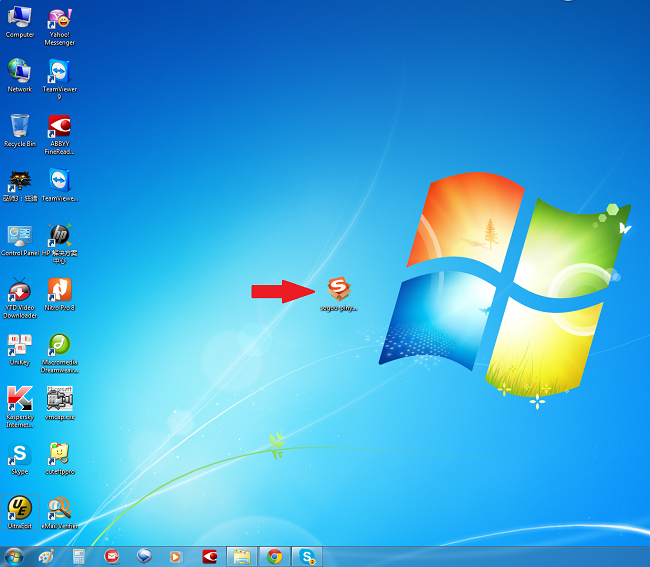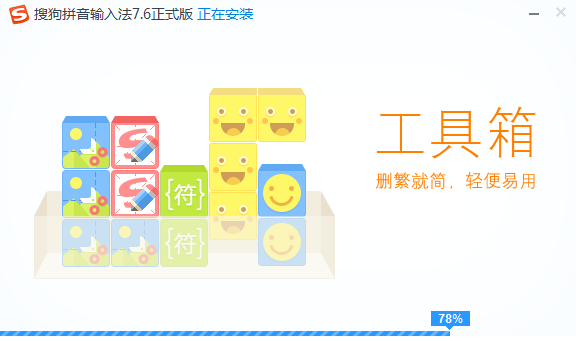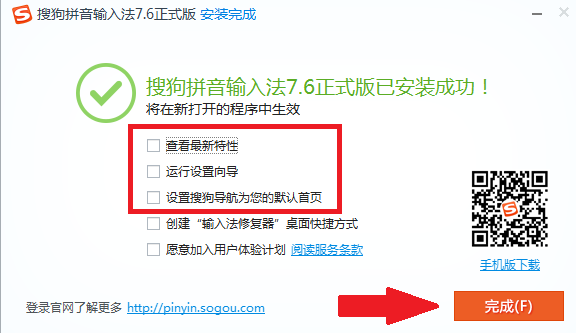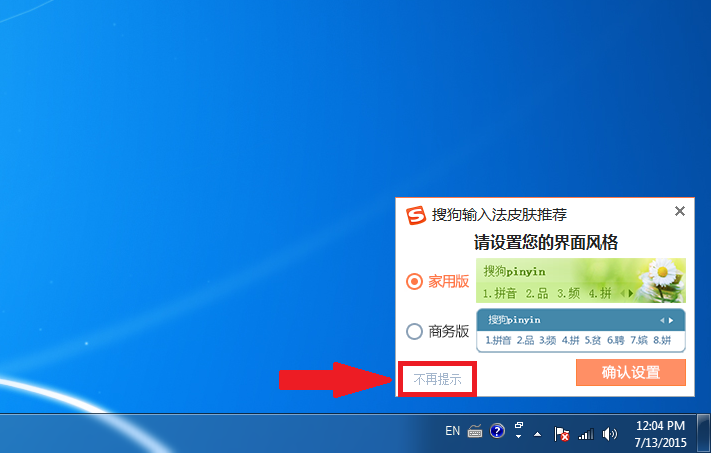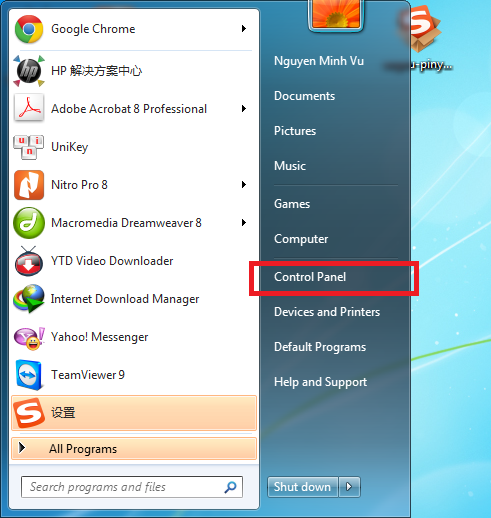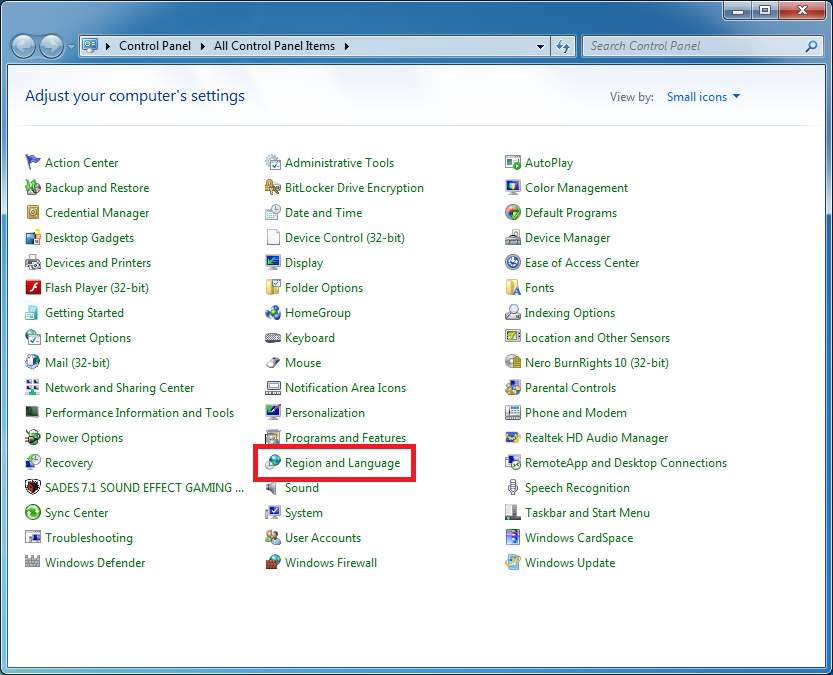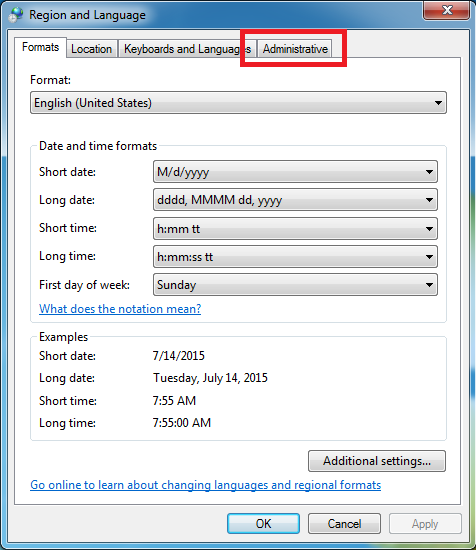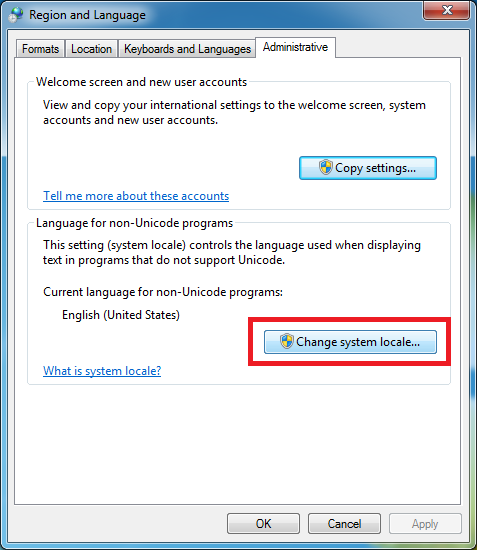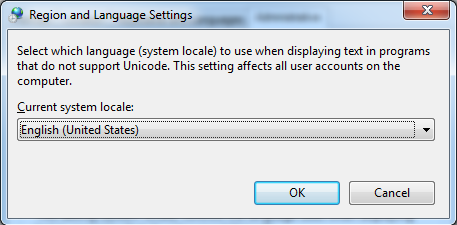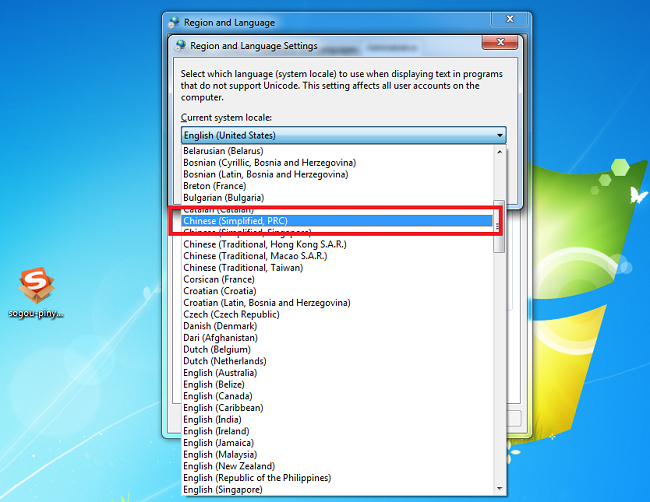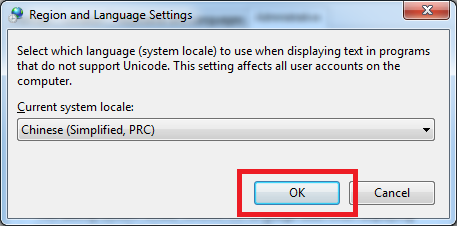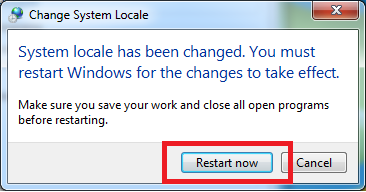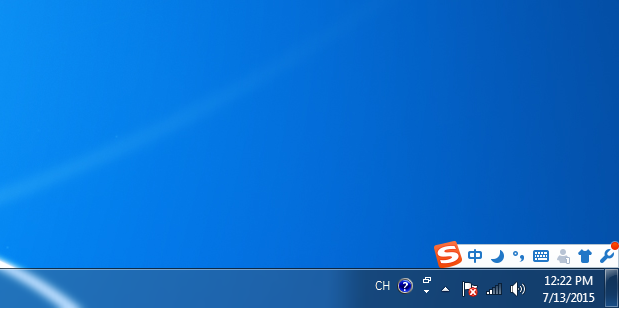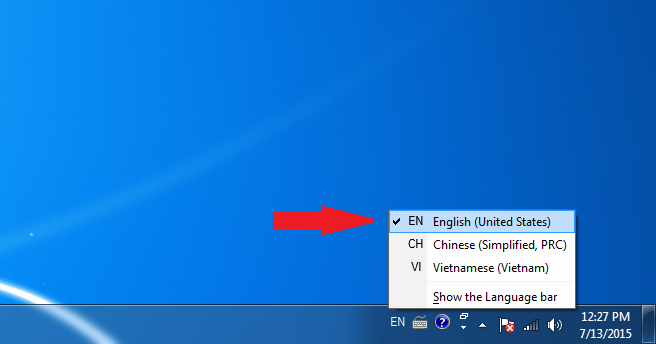Học tiếng Trung Quốc và sử dụng tiếng Trung (tiếng Hoa) tại Việt Nam được một cộng đồng đông đảo các bạn Việt tham gia, Bộ Gõ Tiếng Trung trong Windows 7, Win8, Win10 cũng là một chủ đề từ khóa được tìm kiếm khá nhiều trong Google. Để tiện lợi cho các bạn có thể dễ dàng gõ tiếng Trung trong Windows thuận tiện với các kiểu gõ tiếng Trung Phồn Thể, gõ tiếng Trung Giản Thể cho các bạn sử dụng tiếng Trung trong Facebook, Email, hay trong văn bản Word, Excel… chúng tôi xin giới thiệu phần mềm gõ tiếng Trung phổ biến nhất hiện nay đó là Sogou: cách cài đặt và sử dụng bộ gõ tiếng Trung.
Hoa kiều (Trung văn phồn thể: 海外華人; Trung văn giản thể: 海外华人, Hán Việt: Hải ngoại Hoa nhân) là những người sinh sống bên ngoài Trung Hoa lục địa, Hồng Kông, Ma Cao hay Đài Loan nhưng có nguồn gốc Hán. Có khoảng 40 triệu Hoa kiều, hầu hết sống tại vùng Đông Nam Á là thành phần sắc dân đa số ở Singapore, thiểu số quan trọng ở Indonesia, Philippines, Thái Lan, Việt Nam và Malaysia.
SoGou là bộ gõ được coi là lâu đời nhất trong những bộ gõ hiện đại của Trung Quốc. Mang đầy đủ đặc tích của một “lão làng” với kho dữ liệu hiển thị cực lớn và là bộ gõ hiện đại đầu tiên của Trung Quốc. Trong các Bộ gõ Tiếng Trung mình thấy Sogou là Bộ gõ Tiếng Trung tiện lợi nhất, dễ dùng nhất, gõ cái là ra ngay chữ cần tìm, giao diện sử dụng rất thân thiện, có thể thay đổi giao diện khác theo sở thích. Mình thích nhất ở bộ gõ Tiếng Trung Sogou chính là kho cơ sở dữ liệu đồ sộ, kho giao diện rất phong phú được cập nhập hàng ngày và thường xuyên.
Bộ gõ Tiếng Trung Sogou có thể gõ được Tiếng Trung Giản thể và Phồn thể. Đây là công cụ gõ Tiếng Trung rất tiện lợi cho những bạn thường xuyên làm việc văn phòng như soạn văn bản hợp đồng, soạn nội dung email, và soạn bài viết bằng Tiếng Trung Giản thể hoặc Phồn thể .v..v.
Cài đặt bộ gõ Tiếng Trung Sogou trong Win7 rất đơn giản, chỉ sau vài bước thao tác là có thể cài đặt xong và khi cần dùng thì chỉ cần ấn tổ hợp phím Ctrl + Space là có thể ẩn và hiện Bộ gõ Tiếng Trung Sogou, nhưng trong Win8 thì các việc cài đặt Bộ gõ Tiếng Trung Sogou sẽ cần nhiều bước thao tác chi tiết hơn. Vì vậy hôm nay mình hướng dẫn các bạn cách cài đặt phần mềm Bộ gõ Tiếng Trung Sogou cho Win7 và Win8. Bạn làm theo các bước cài đặt như hình bên dưới là được.
Trong bài viết hướng dẫn này bao gồm các nội dung sau:
1. Cài đặt Bộ gõ Tiếng Trung Sogou trong Win7
2. Gõ Tiếng Trung Phồn thể trong Win7
3. Cài đặt Bộ gõ Tiếng Trung Sogou trong Win8
4. Gõ Tiếng Trung Phồn thể trong Win8
5. Gõ tiếng Trung trong Win10
1. Cài đặt Bộ gõ Tiếng Trung Sogou trong Win7
Bước 1:
Download Bộ gõ Tiếng Trung Sogou về máy tính.
Link download: http://www.mediafire.com/download/ea5ldtt9kzvc656/sogou-pinyin-tiengtrunghsk.exe
Bước 2:
Bạn click chuột vào file cài đặt Sogou như trong hình để tiến hành cài đặt.
Bước 3:
Bắt đầu tiến hành cài đặt, cách cài đặt khá đơn giản, bạn ấn chuột vào nút “立即安装” như trong hình để tiến hành cài đặt bộ gõ Tiếng Trung Sogou.
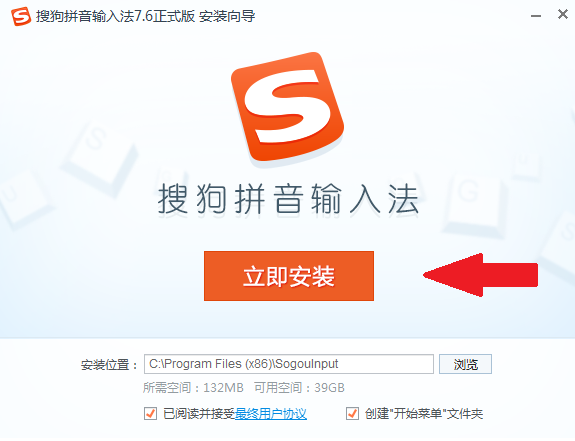 Bạn chờ một lát để Bộ gõ Tiếng Trung Sogou được cài đặt trên máy tính.
Bạn chờ một lát để Bộ gõ Tiếng Trung Sogou được cài đặt trên máy tính.
Bạn bỏ tích 3 lựa chọn đầu tiên như trong hình, và ấn chuột vào nút “完成” để kết thúc quá trình cài đặt.
Khoảng một lúc sau sẽ xuất hiện một hộp giao diện nhỏ ở góc dưới bên phải Desktop, bạn ấn vào nút “不再显示”.
Bước 5:
Để máy tính của bạn có thể đọc được các ký tự chữ Hán trong phần mềm thì bạn cần bổ sung thêm một số thao tác tiếp theo.
Bạn vào Control Panel.
Click vào lựa chọn “Region and Language” như trong hình.
Bạn vào Administrative.
Bạn ấn vào nút “Change System Locale” như trong hình dưới.
Sau đó sẽ xuất hiện hộp thoại như hình dưới.
Bạn chọn “Chinese (Simplified, PRC)” như trong hình dưới.
Tiếp theo bạn ấn nút “OK” như trong hình dưới.
Cuối cùng bạn ấn “Restart now” để khởi động lại Hệ thống.
Để sử dụng Bộ gõ Tiếng Trung Sogou, bạn ấn tổ hợp phím Ctrl + Space, khi đó ở góc dưới bên phải Desktop sẽ xuất hiện một thanh giao diện nhỏ của Sogou như trong hình dưới.
Bây giờ bạn có thể soạn thảo văn bản bằng Tiếng Trung rất nhanh chóng và tiện lợi, khi bạn không cần dùng bộ gõ Tiếng Trung Sogou nữa thì ấn lại tổ hợp phím Ctrl + Space để tắt nó đi, khi bạn muốn nó xuất hiện trở lại thì bạn lại ấn lại tổ hợp phím Ctrl + Space để gọi nó ra.
Nếu bạn muốn dùng Bộ gõ Tiếng Việt Unikey thì bạn tắt Bộ gõ Tiếng Trung Sogou đi, chọn EN như trong hình dưới là được. Khi dùng Bộ gõ Tiếng Trung Sogou bạn cần tắt Bộ gõ Tiếng Việt Unikey để khi soạn văn bản không bị lỗi font chữ.
Nguồn và ảnh tham khảo http://tiengtrungnet.com/huong-dan-cai-dat-bo-go-tieng-trung-sogou
XEM THÊM BÀI:
- Gõ Tiếng Trung Phồn Thể,Giản Thể với Bộ gõ Tiếng Trung Sogou trong Win7, Win8, Win10
- Phần mềm gõ tiếng Trung trên điện thoại Iphone, Ipad, Android
 Download Unikey
Xem thêm: Download tải WinRAR 5.31 mới nhất 2016 Full Crack Windows XP/7/8/10, Download tải WinZIP 20 phần mềm tốt nhất cho nén file 2016, Dạy Học mat xa, dạy massage body, Mi Katun
Download Unikey
Xem thêm: Download tải WinRAR 5.31 mới nhất 2016 Full Crack Windows XP/7/8/10, Download tải WinZIP 20 phần mềm tốt nhất cho nén file 2016, Dạy Học mat xa, dạy massage body, Mi Katun